怎么打印一个文件夹里的所有文件 文件夹内的文件如何一次性打印
更新时间:2023-12-04 11:59:04作者:xtang
如何打印一个文件夹里的所有文件?这是许多人在面对大量文件需要打印的时候常常遇到的问题,在传统的打印方式下,我们可能需要逐个打开文件并选择打印选项,这无疑是一项耗时且繁琐的工作。现代技术的发展为我们提供了更加便捷的解决方案。通过一些简单的操作,我们可以实现文件夹内所有文件的一次性打印。接下来让我们一起来了解一下具体的方法和步骤。
具体方法:
1.首先我们在桌面上的空白处右击选择【新建】并点击【文件夹】然后成功创建;
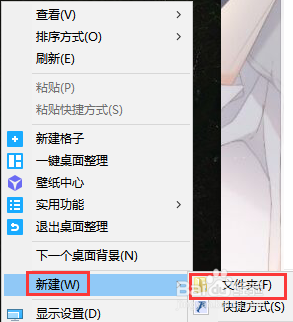
2.创建完【文件夹】之后我们将所有需要一起打印的文件同意放入这个【文件夹】当中;
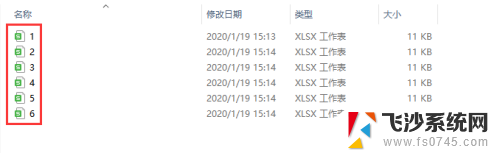
3.接着打开【文件夹】看到所有的excel文件,这里使用快捷键【ctrl+A】全选中所有的excel;
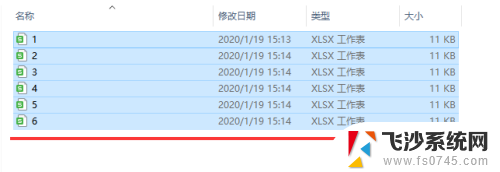
4.最后【ctrl+A】全选中所有的excel之后,我们右击直接选择【打印】即可开始打印所有excel文件。
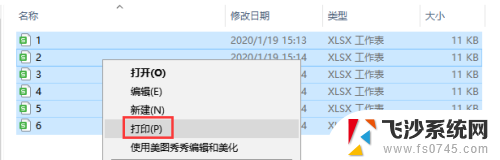
以上就是如何打印文件夹中所有文件的全部内容了,如果你遇到这种情况,可以按照我的方法来解决,希望对大家有所帮助。
怎么打印一个文件夹里的所有文件 文件夹内的文件如何一次性打印相关教程
-
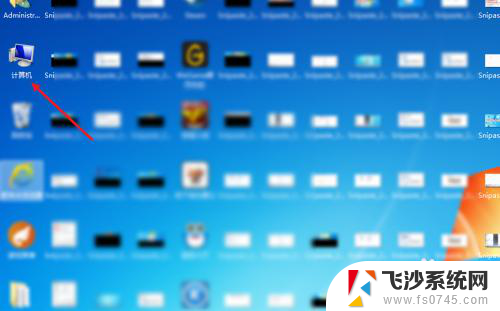 如何把多个文件夹的内容放到一个文件夹里 怎样将多个文件夹中的文件合并到一个文件夹
如何把多个文件夹的内容放到一个文件夹里 怎样将多个文件夹中的文件合并到一个文件夹2024-03-18
-
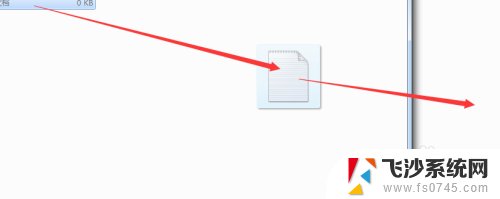 文件夹怎么复制到另一个文件夹 怎样将文件夹内的文件粘贴到另一个文件夹
文件夹怎么复制到另一个文件夹 怎样将文件夹内的文件粘贴到另一个文件夹2024-03-01
-
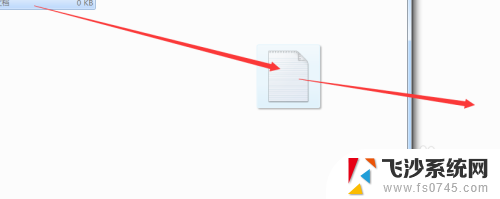 怎么将文件复制到另一个文件夹 如何将一个文件夹的文件拷贝到另一个文件夹
怎么将文件复制到另一个文件夹 如何将一个文件夹的文件拷贝到另一个文件夹2023-11-18
-
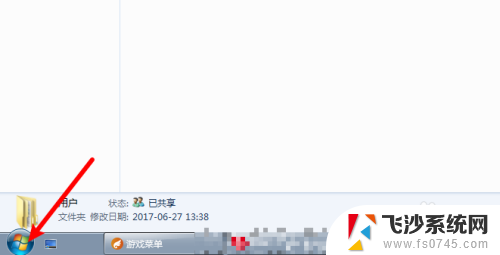 怎么一键全选文件夹里所有文件 怎样全选文件夹中的所有文件
怎么一键全选文件夹里所有文件 怎样全选文件夹中的所有文件2024-05-07
- macbook怎么移动文件到另一个文件夹 苹果笔记本如何将文件夹中的文件移动到另一个文件夹
- 怎样将多个文件夹里的文件合并到一个文件夹中
- 怎么将文件夹的文件移动到另一个文件夹 文件如何移动到另一个文件夹
- 怎么把一个文件夹移到另一个文件夹 文件移动到其他文件夹的方法
- mac如何找到文件夹 Mac怎么展示所有的文件夹和文件
- 如何批量复制文件夹里的文件 如何快速将文件批量复制到当前目录下的所有子文件夹
- 电脑如何硬盘分区合并 电脑硬盘分区合并注意事项
- 连接网络但是无法上网咋回事 电脑显示网络连接成功但无法上网
- 苹果笔记本装windows后如何切换 苹果笔记本装了双系统怎么切换到Windows
- 电脑输入法找不到 电脑输入法图标不见了如何处理
- 怎么卸载不用的软件 电脑上多余软件的删除方法
- 微信语音没声音麦克风也打开了 微信语音播放没有声音怎么办
电脑教程推荐
- 1 如何屏蔽edge浏览器 Windows 10 如何禁用Microsoft Edge
- 2 如何调整微信声音大小 怎样调节微信提示音大小
- 3 怎样让笔记本风扇声音变小 如何减少笔记本风扇的噪音
- 4 word中的箭头符号怎么打 在Word中怎么输入箭头图标
- 5 笔记本电脑调节亮度不起作用了怎么回事? 笔记本电脑键盘亮度调节键失灵
- 6 笔记本关掉触摸板快捷键 笔记本触摸板关闭方法
- 7 word文档选项打勾方框怎么添加 Word中怎样插入一个可勾选的方框
- 8 宽带已经连接上但是无法上网 电脑显示网络连接成功但无法上网怎么解决
- 9 iphone怎么用数据线传输文件到电脑 iPhone 数据线 如何传输文件
- 10 电脑蓝屏0*000000f4 电脑蓝屏代码0X000000f4解决方法